Работата с избори в Corel PaintShop Pro може първоначално да изглежда предизвикателна, но предлага основа за много креативни проекти, като създаването на колажи или целенасоченото редактиране на елементи от изображения. Във втората част на този урок ще разгледаме различни техники и инструменти, за да направим точни избрания и да оформим изображенията според вашите идеи. Нека веднага се потопим в света на изборите!
Основни изводи
- Изборът на области на изображението е решаващ за редактиране и оцветяване на изображения.
- Инструменти като магическия пръчка и четки за интелигентен избор могат да бъдат използвани за различни сценарии.
- Определено ниво на последваща обработка е необходимо, за да се постигнат перфектни резултати.
Стъпка по стъпка ръководство
Стъпка 1: Избор на изображение
Първо, отворете Corel PaintShop Pro и заредете подходящо изображение, което искате да редактирате. В този пример ще използваме цветно изображение. Вие решавате да изберете белите области на цветето, за да ги оцветите по-късно. Уверете се, че избирате изображение с ясен контраст между цветовете.
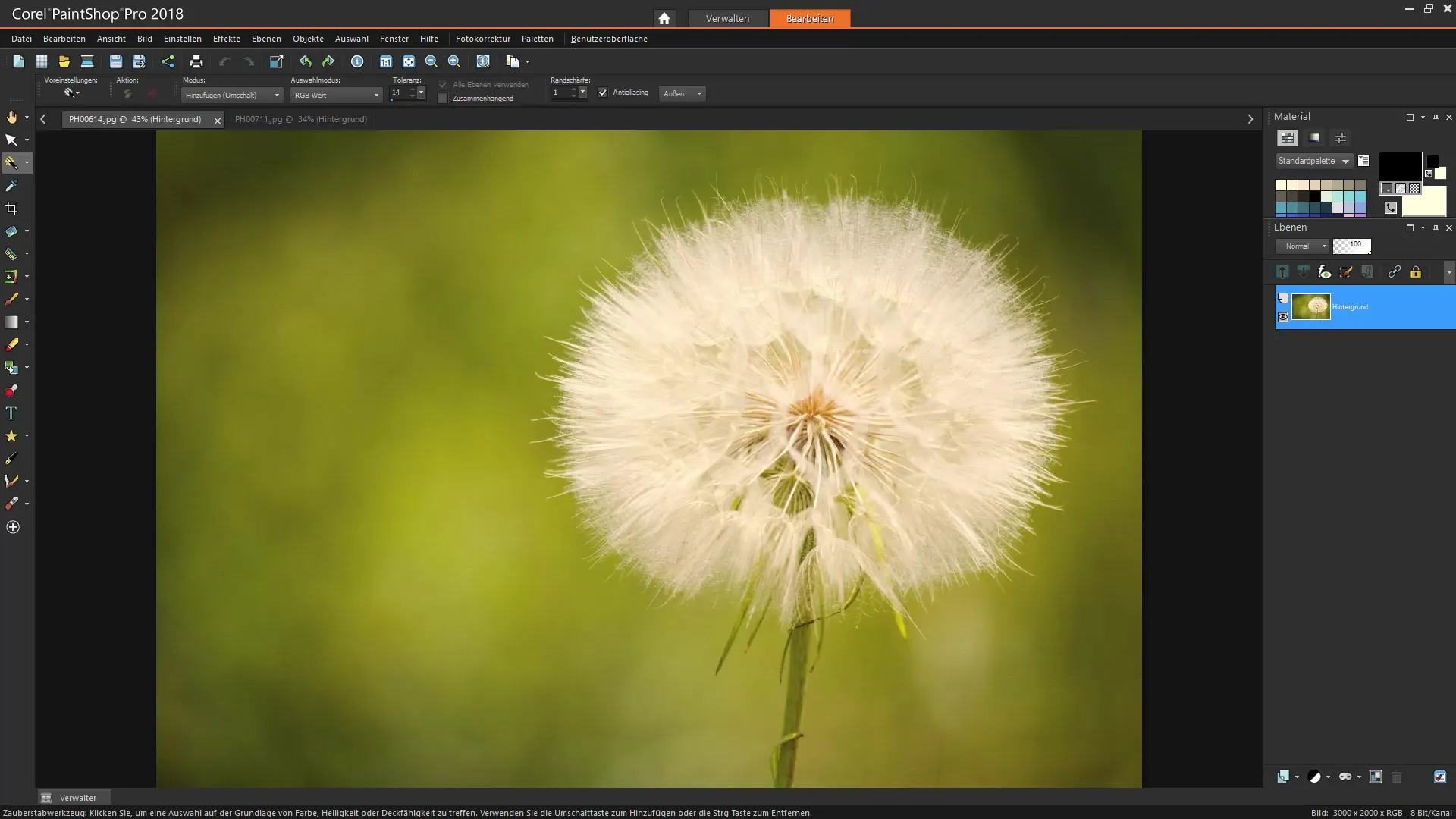
Стъпка 2: Използване на четката за интелигентен избор
За да изберете желаните области, изберете четката за интелигентен избор. Първо задайте стойността на толеранса на ниска стойност, например шест, за да оптимизирате резултатите от избора. Сега кликнете върху по-светлите, бели области на цветето.
Стъпка 3: Увеличаване на толеранса за подобрен избор
Ако изборът не е оптимален, можете да увеличите толеранса. Задайте стойността, например на 20, за да включите повече детайлни области. Това ще ви помогне да улавяте дори по-фини нюанси.
Стъпка 4: Използване на магическата пръчка като алтернатива
Ако четката не дава желаните резултати, преминете към магическата пръчка като алтернативен инструмент за избор. Изберете правилната RGB стойност от областите на изображението, които искате да уловите. Уверете се, че опцията "свързани" не е активна, освен ако не искате да избиране само свързани цветни области.
Стъпка 5: Извършване на фини настройки
Сега кликнете точно върху различните бели области и постепенно разширявайте избора си. Можете да добавите и допълнителни нюанси, за да получите по-подробна картина на проявлението. Въпреки това, бъдете внимателни и редовно проверявайте актуалния избор, за да се уверите, че не улавяте нежелани области. Прекалено много избор може да доведе до оцветяване на зелени области като стъблото.
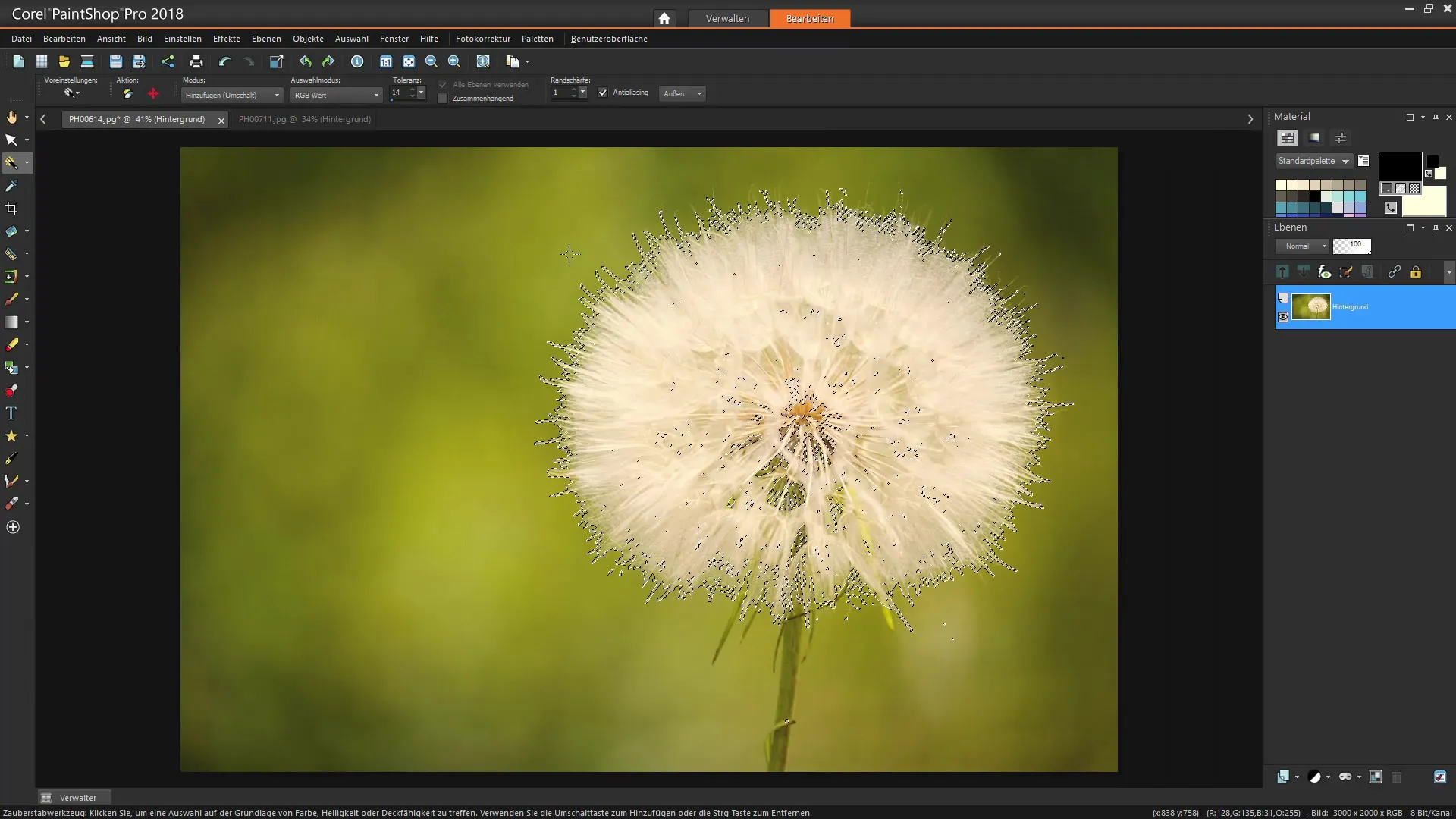
Стъпка 6: Настройка на яркост и контраст
За да подобрите основната информация на изображението и да увеличите контраста на белите цветови нюанси, отидете на нивата на настройки и настройте яркост и контраст. Експериментирайте с плъзгачите, за да осигурите най-добрата видимост на вашия избор.
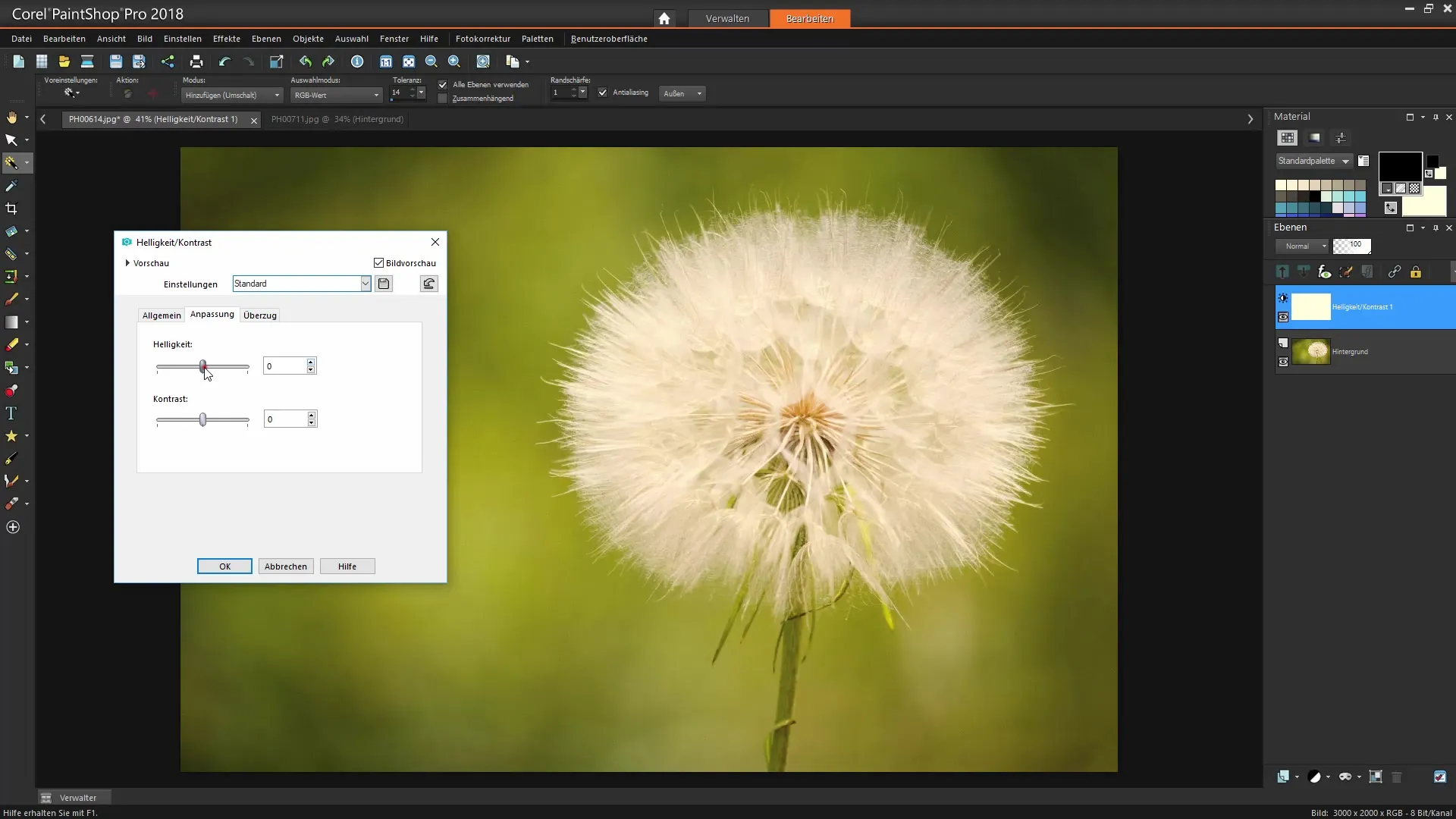
Стъпка 7: Обединяване на избора за по-добра прегледност
След като сте доволни от настройките на яркост и контраст, можете да обедините избора в нов слой. Този метод ще улесни последващото редактиране, тъй като работите с консолидиран избор.
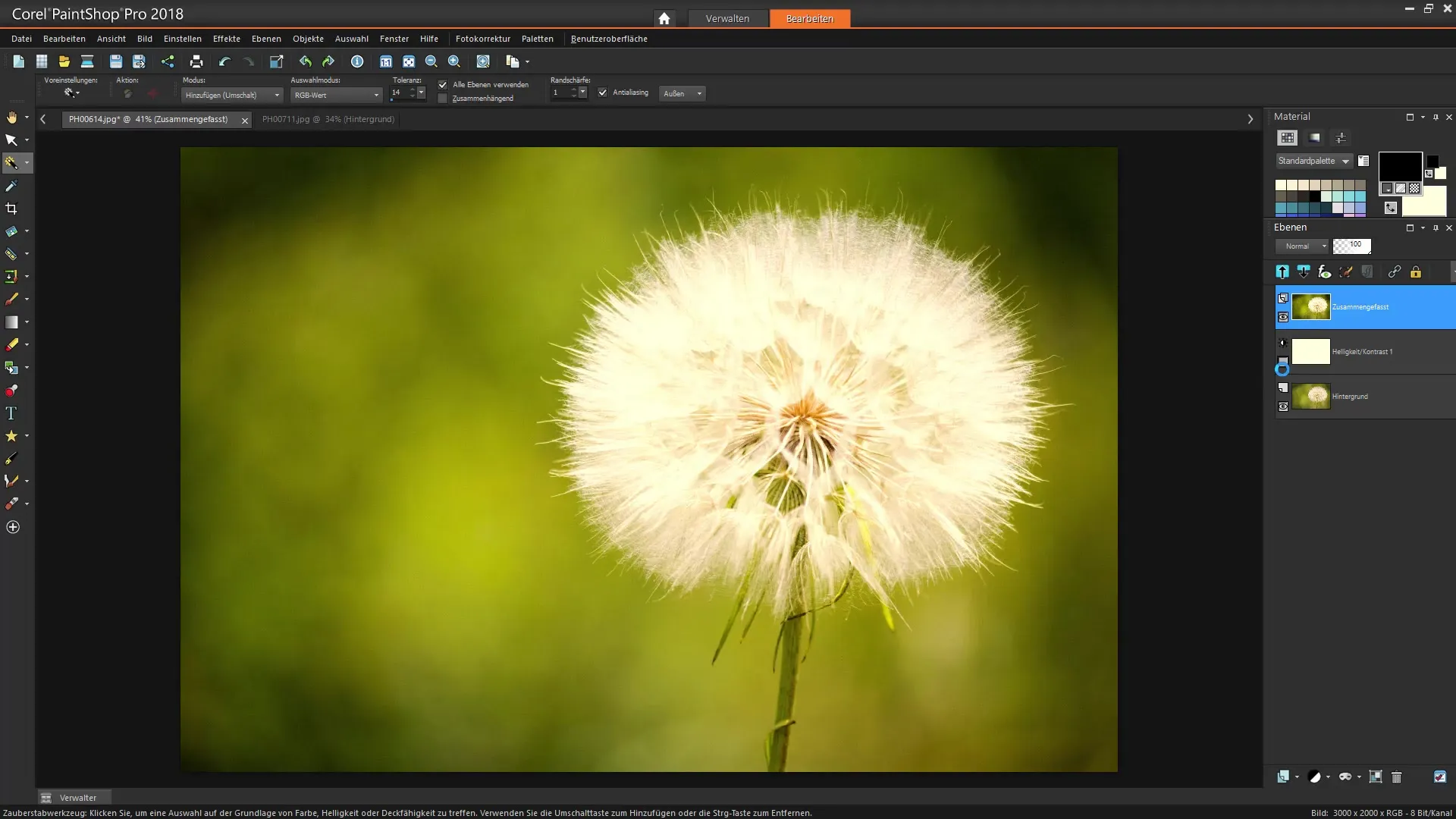
Стъпка 8: Подробна последваща обработка
Сега, когато вашият избор е по-добре дефиниран, продължете да го оформяте, като използвате четката и маска, за да направите преходите и ръбовете по-мек. Рисувайте с намалена непрозрачност, за да постигнете по-мек ръб. Това е особено важно, когато работите с комплексни мотиви като коси или цветни венчелистчета, за да избегнете грозни ръбове.
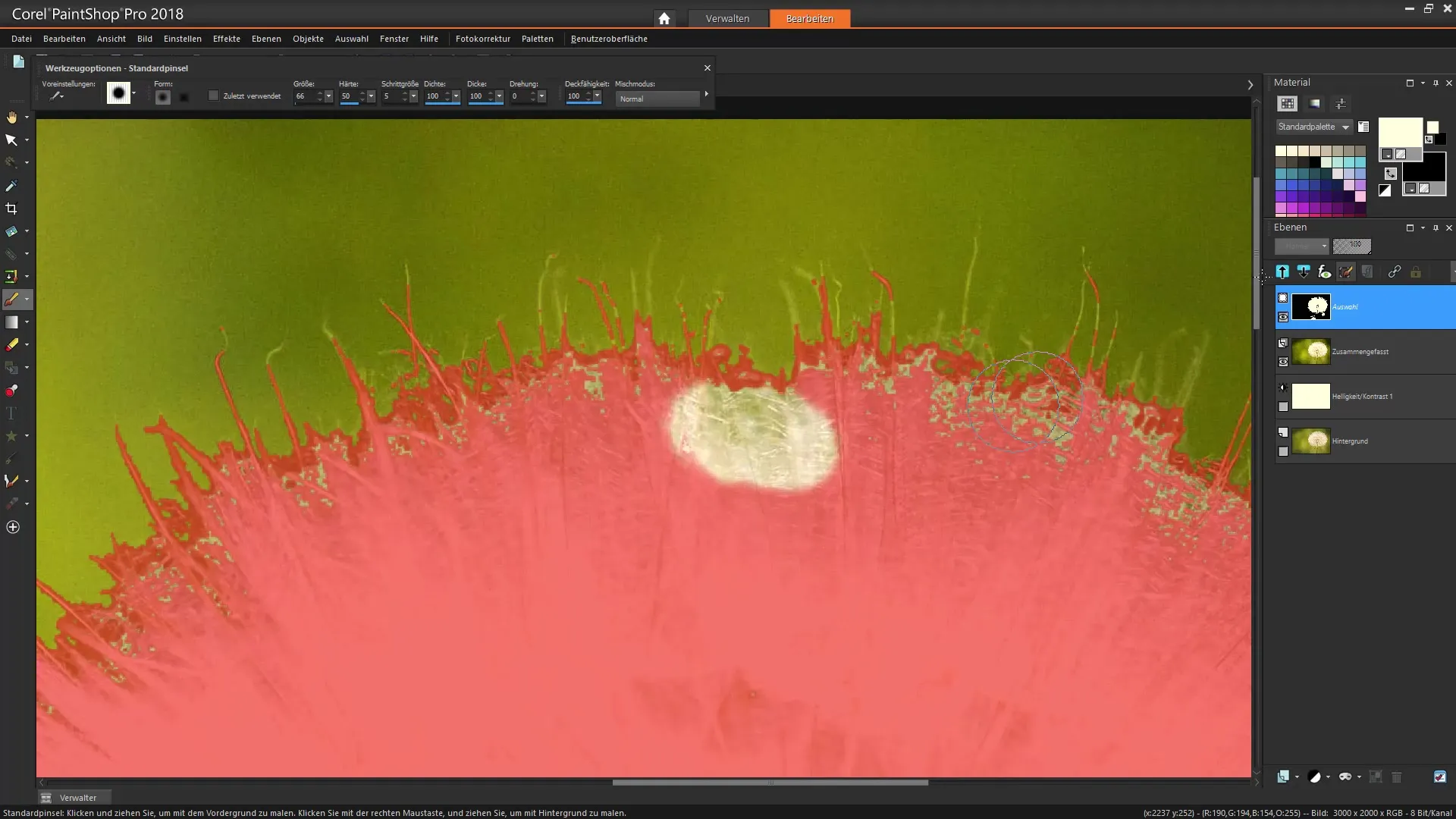
Стъпка 9: Оцветяване на избора
След като завършите фините настройки на избора, можете да преминете към оцветяването. Използвайте коригиращ слой за нюанс/насита, за да оцветите избраните области в желаните цветове. Тук имате свободата да настроите нюанса и наситеността според вашите идеи.
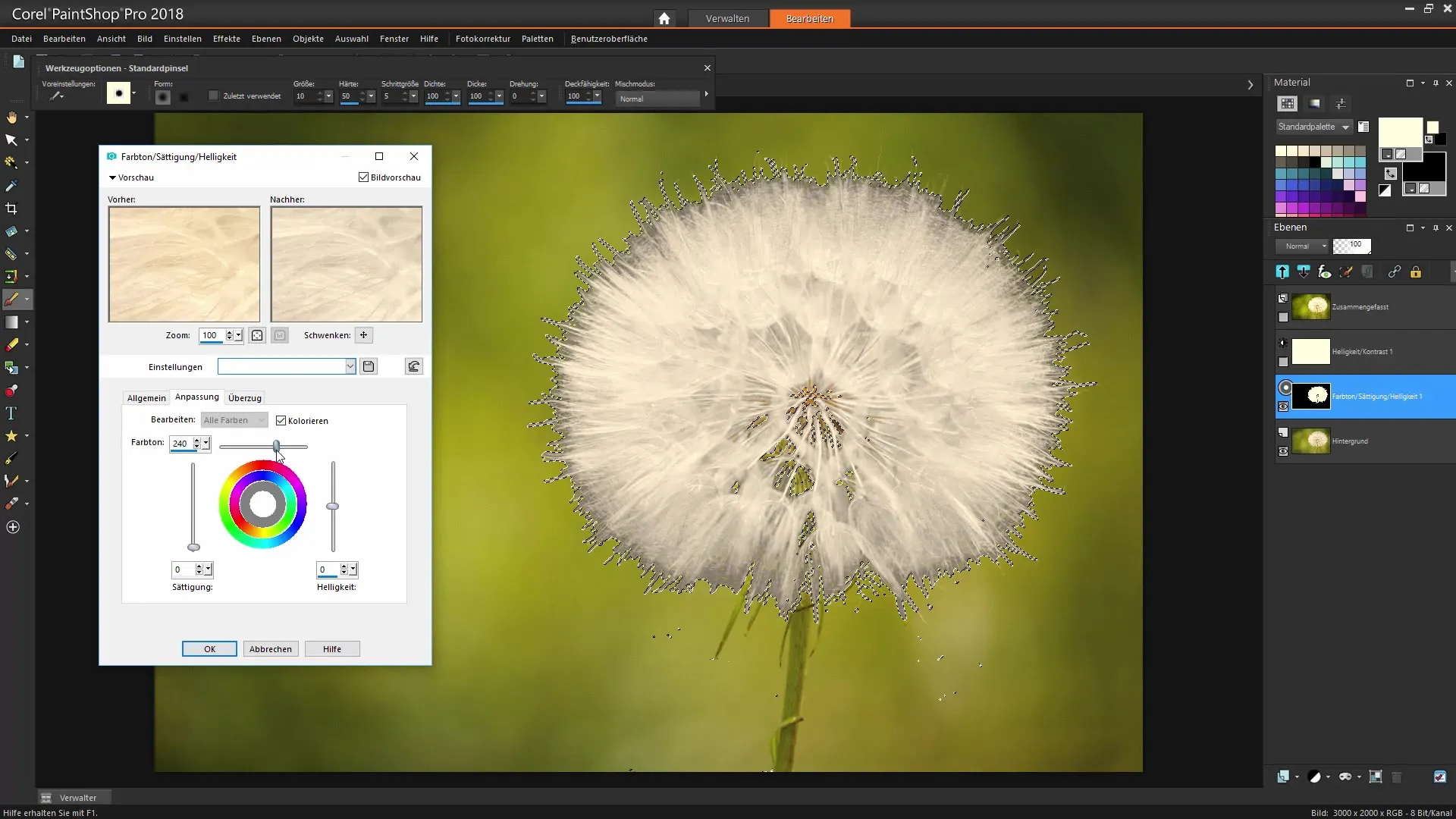
Стъпка 10: Последна проверка и завършване
След като направите всички настройки, е време да отмените избора и да проверите дали изображението ви харесва. Внимателно разгледайте цялата композиция и при необходимост направете допълнителни малки корекции на слоевете или непрозрачността, за да усъвършенствате финалния резултат.
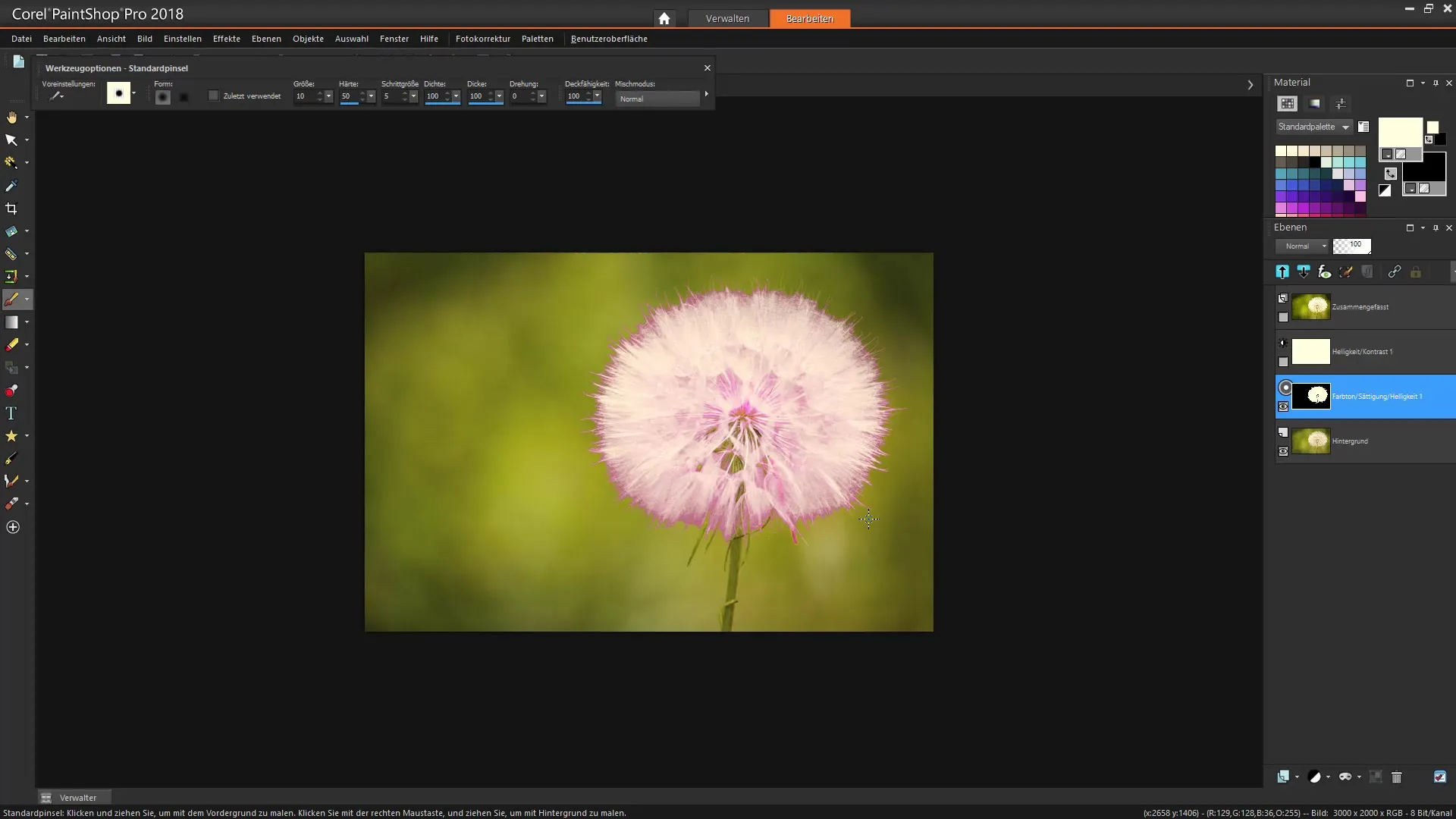
Резюме – Corel PaintShop Pro: Оборудване за избор – Техники в детайли
В този урок научихте как да направите прецизен избор в Corel PaintShop Pro чрез различни техники и инструменти. Предложени са стратегии за регулиране на яркост и контраст, както и за целенасочено оцветяване. Прилагайте тези методи, за да създавате креативни изображения!
Често задавани въпроси
Как мога да настроя толеранса при магическата пръчка?Можете да увеличите толеранса, за да включите повече детайли в избора си.
Какво да направя, ако четката за интелигентен избор не работи?Преминете към магическата пръчка и използвайте RGB стойността за точно избиране.
Как да се уверя, че стъблото не се оцветява?Уверете се, че избирате само белите области и редовно проверявайте избора си.
Мога ли по-късно да редактирам избора?Да, можете по всяко време да редактирате избора и да правите корекции.
Необходима ли е маска за фини ръбове?Да, маската ви помага да направите преходите по-мек и да скриете нежеланите ръбове.


